2025년 FLV에서 MPEG로 변환 사용법 전문
디지털 세계에서 사용되는 비디오 형식에는 여러 가지 다양한 유형이 있으며, 각각의 장단점이 있습니다. FLV(Flash Video)와 MPEG(Moving Picture Experts Group)는 여러분이 만날 수 있는 두 가지 주요 형식입니다. FLV는 온라인 비디오 콘텐츠, 특히 초기 유튜브와 같은 웹 사이트에서 일반적으로 사용됩니다. 반면 MPEG는 다양한 응용 분야에서 널리 사용되는 비디오 코딩 표준 그룹을 포함합니다. 여기서 FLV에서 MPEG로의 변환이 시작됩니다.
이 포괄적인 가이드에서는 FLV를 MPEG로 변환하는 방법에 대해 자세히 설명합니다. 변환의 이점을 살펴보고, 이를 달성하기 위한 다양한 방법을 소개하며, 작업에 가장 적합한 도구를 강조할 것입니다. 사용자 친화적인 소프트웨어, 편리한 온라인 플랫폼 또는 무료 다운로드 가능한 옵션 중 어느 것을 선호하시든 상관없이 제공합니다.
파트 1: FLV에서 MPEG로 변환을 사용하여 최고의 비디오 컨버터를 무료로 다운로드하는 방법
구체적인 변환 방법에 대해 알아보기 전에 FLV에서 MPEG 변환의 중요성을 알아보겠습니다.
- 호환성: MPEG는 FLV에 비해 더 널리 인식되고 호환되는 형식입니다. FLV 파일을 MPEG로 변환하면 더 넓은 범위의 장치와 미디어 플레이어에서 원활한 재생이 가능하여 호환성의 골칫거리를 제거할 수 있습니다.
- 편리성: MPEG와 같이 보편적으로 인정되는 형식으로 동영상을 저장함으로써 호환성 문제에 대한 걱정 없이 쉽게 다른 사람과 공유하거나 나중에 볼 수 있도록 저장할 수 있습니다.
이제 FLV에서 MPEG로의 변환을 위한 강력하고 다용도적인 도구를 소개합니다: HitPaw Univd (HitPaw Video Converter).
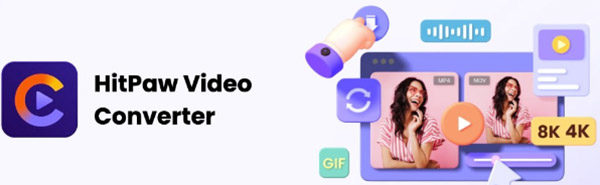
HitPaw Univd는 FLV 파일을 MPEG 및 기타 여러 비디오 형식으로 변환하기 위한 사용자 친화적이고 기능이 풍부한 솔루션으로 돋보입니다.
HitPaw가 사용자들 사이에서 인기 있는 선택이 되는 이유는 다음과 같습니다.- Effortless Conversion: HitPaw는 번개처럼 빠른 변환 속도를 자랑하여 FLV 파일이 변환될 때까지 시간을 낭비하지 않습니다. 단일 파일을 변환하거나 일괄 변환 기능을 사용하여 여러 파일을 동시에 처리할 수 있으므로 시간을 더욱 절약할 수 있습니다.
- 확장형 포맷 지원:HitPaw는 기본적인 변환을 넘어 MP4, AVI, MKV, MPEG 등 다양한 종류의 파일을 처리할 수 있어 요구사항에 가장 적합한 포맷을 선택할 수 있는 유연성을 제공합니다.
- 무제한 품질:HitPaw는 변환 중에 원래의 비디오 품질을 유지하는 것을 우선으로 합니다. 파일 크기와 시각적 충실도 사이의 완벽한 균형을 찾기 위해 다양한 품질 사전 설정 또는 사용자 지정 설정 중에서 선택할 수 있습니다.
- 직관 인터페이스: HitPaw는 기술적 전문 지식에 관계없이 모두가 이해할 수 있는 간단하고 사용하기 쉬운 인터페이스를 갖추고 있습니다. 파일을 변환하는 것은 쉽습니다. 출력의 형식과 품질을 수정하기 위한 간단한 지침과 선택 사항을 얻을 수 있습니다.
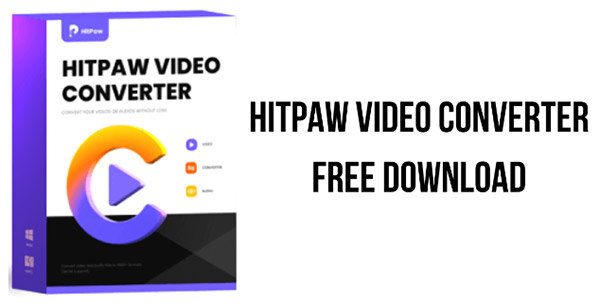
-
1. 공식 웹사이트에서 컴퓨터에 HitPaw Univd를 다운로드하여 설치합니다.
-
2. 애플리케이션을 실행하고 메인 메뉴에서 "변환"을 선택합니다.

-
3."파일 추가"를 클릭하고 컴퓨터를 찾아 변환할 FLV 비디오 파일을 선택합니다.

-
4. 출력 형식 선택: "출력 형식" 옆에 있는 드롭다운 메뉴를 클릭하고 MPEG를 선택합니다. MPEG-1, MPEG-2 또는 MPEG-4와 같은 다양한 MPEG 하위 유형 중에서 원하는 요구 사항에 따라 선택할 수 있습니다.

-
5. 변환 프로세스를 시작하려면 "변환"을 클릭하십시오. HitPaw는 FLV 파일을 선택한 MPEG 형식으로 효율적으로 변환하여 원하는 장치에서 원활한 재생을 보장합니다.

파트 2: FLV를 MPEG Online Free로 변환
FLV를 MPEG로 빠르고 쉽게 변환해야 하는 경우 온라인 변환 도구를 옵션으로 사용할 수 있습니다. 이러한 플랫폼 중 하나인 변환기를 사용하는 방법을 살펴봅니다.
1.FLV에서 MPEG 변환에 변환기 사용
- 1.변환기 웹사이트 방문합니다.
- 2."파일 선택"을 클릭하고 변환할 FLV 비디오 파일을 선택합니다.
- 3.드롭다운메뉴에서 원하는 MPEG 형식을 선택합니다. 플랫폼의 기능에 따라 MPEG-1, MPEG-2 또는 MPEG-4 옵션이 있을 수 있습니다.
- 4."변환"을 클릭하여 변환 프로세스를 시작합니다. 온라인 변환 서비스는 HitPaw Univd와 같은 전용 소프트웨어에 비해 파일 크기나 처리 속도에 제한이 있을 수 있습니다.
- 5.변환이 완료되면 변환된 MPEG 파일을 컴퓨터에 다운로드합니다.
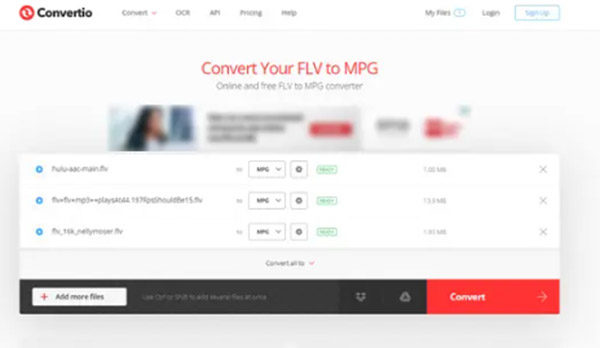
2. MPEG 변환을 위한 온라인 FLV의 장점과 한계
장점:
- 편의성: 온라인 플랫폼은 소프트웨어를 다운로드하지 않고도 FLV 파일을 빠르고 쉽게 변환할 수 있는 방법을 제공합니다.
- 접근성: 인터넷에 연결할 수 있고 웹 브라우저가 있는 모든 장치에서 이러한 플랫폼을 사용할 수 있습니다.
단점:
- 보안 문제: 타사 웹 사이트에 비디오 파일을 업로드하면 보안 문제가 발생할 수 있습니다. 특히 파일에 중요한 정보가 포함되어 있는 경우 더욱 그렇습니다.
- 파일 크기 제한: 일부 온라인 변환기는 변환을 위해 업로드할 수 있는 파일 크기를 제한합니다.
- 처리 속도: 인터넷 속도와 서버 부하에 의존하기 때문에 전용 소프트웨어에 비해 온라인 변환 속도가 느릴 수 있습니다.
파트 3: 윈프리에서 FLV를 MPEG 비디오 변환기에 사용하는 방법
윈도우용 무료 다운로드 가능한 소프트웨어를 찾는 사용자를 위해 고려해야 할 두 가지 옵션이 있습니다.
1.Freemake Video Converter(윈도우)
Freemake Video Converter는 기본 FLV에서 MPEG 변환 기능을 제공하는 무료 윈도우 응용 프로그램입니다.
Freemake를 사용하여 FLV를 MPEG로 변환하는 단계:- 1.윈도우 PC에 FreeMake Video Converter를 다운로드하여 설치합니다.
- 2. 애플리케이션을 실행하고 메인 인터페이스에서 "비디오"를 클릭합니다.
- 3."파일 추가"를 클릭하고 변환할 FLV 비디오를 선택합니다.
- 4. "to" 드롭다운 메뉴에서 원하는 MPEG 형식(예: MPEG-1, MPEG-2)을 선택합니다.
- 5."변환"을 클릭하여 변환 프로세스를 시작합니다.
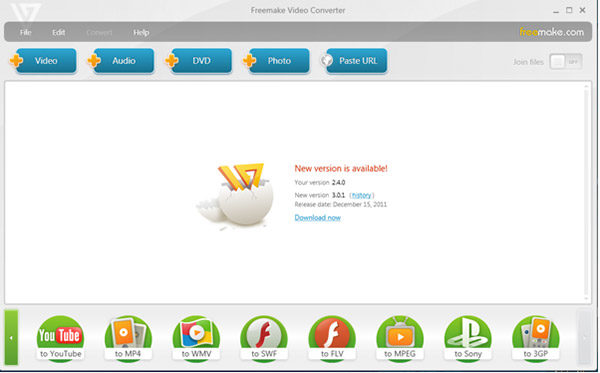
장점:
- 자유로운 사용:프리메이크는 초기 비용 없이 기본 변환 기능을 제공합니다.
- 간단한 인터페이스: 기본적인 변환을 위해 비교적 사용자 친화적인 인터페이스입니다.
단점:
- 제한된 기능: 무료 버전은 유료 소프트웨어에서 사용할 수 있는 배치 변환이나 편집 도구와 같은 고급 기능이 부족할 수 있습니다.
- 잠재 번들 소프트웨어:설치 중에는 Freemake와 함께 제공되는 원치 않는 번들 소프트웨어를 주의하십시오.
2.Boxoft Free FLV에서 MPEG로 변환(윈도우)
Boxoft Free FLV에서 MPEG로 변환는 FLV 파일을 MPEG 형식으로 변환하는 데 초점을 맞춘 또 다른 무료 윈도우 응용 프로그램입니다.
박스소프트를 사용하여 FLV를 MPEG로 변환하는 단계:- 1.윈도우 PC에 Boxoft Free FLV에서 MPEG로 변환을 다운로드하여 설치합니다.
- 2.FLV 비디오를 변환하려면 응용 프로그램을 열고 "파일 추가"를 클릭하여 비디오를 선택합니다.
- 3.출력 형식 옵션에서 원하는 MPEG 형식(예: MPEG-1, MPEG-2)을 선택합니다.
- 4."Convert"를 클릭하여 변환 프로세스를 시작합니다.
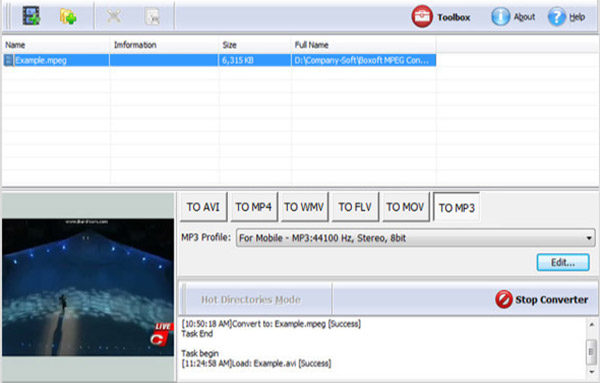
장점:
- 자유롭고 집중적인:기본 FLV에서 MPEG 변환 기능을 무료로 제공합니다.
- 가벼운 소프트웨어:소프트웨어 자체는 일부 대안에 비해 파일 크기가 작습니다.
단점:
- 제한된 기능:프리메이크와 유사하게 박스소프트는 고급 기능이나 편집 기능이 부족할 수 있습니다.
- 애드웨어의 잠재력:다운로드 중 설치 프로그램과 함께 제공되는 잠재적인 애드웨어를 염두에 두어야 합니다.
마무리
이 포괄적인 가이드에서는 FLV 파일을 MPEG 형식으로 변환하기 위한 다양한 방법을 살펴봤습니다. 궁극적으로 올바른 변환 방법을 선택하는 것은 개인의 필요와 선호도에 달려 있습니다.
속도, 기능 및 품질을 우선시한다면 HitPaw Univd (HitPaw Video Converter)는 예외적인 선택입니다. 이 가이드는 다양한 요소를 고려하여 FLV를 MPEG로 변환하는 가장 좋은 방법을 선택하는 데 도움을 줄 것입니다.










 HitPaw FotorPea
HitPaw FotorPea HitPaw Watermark Remover
HitPaw Watermark Remover 
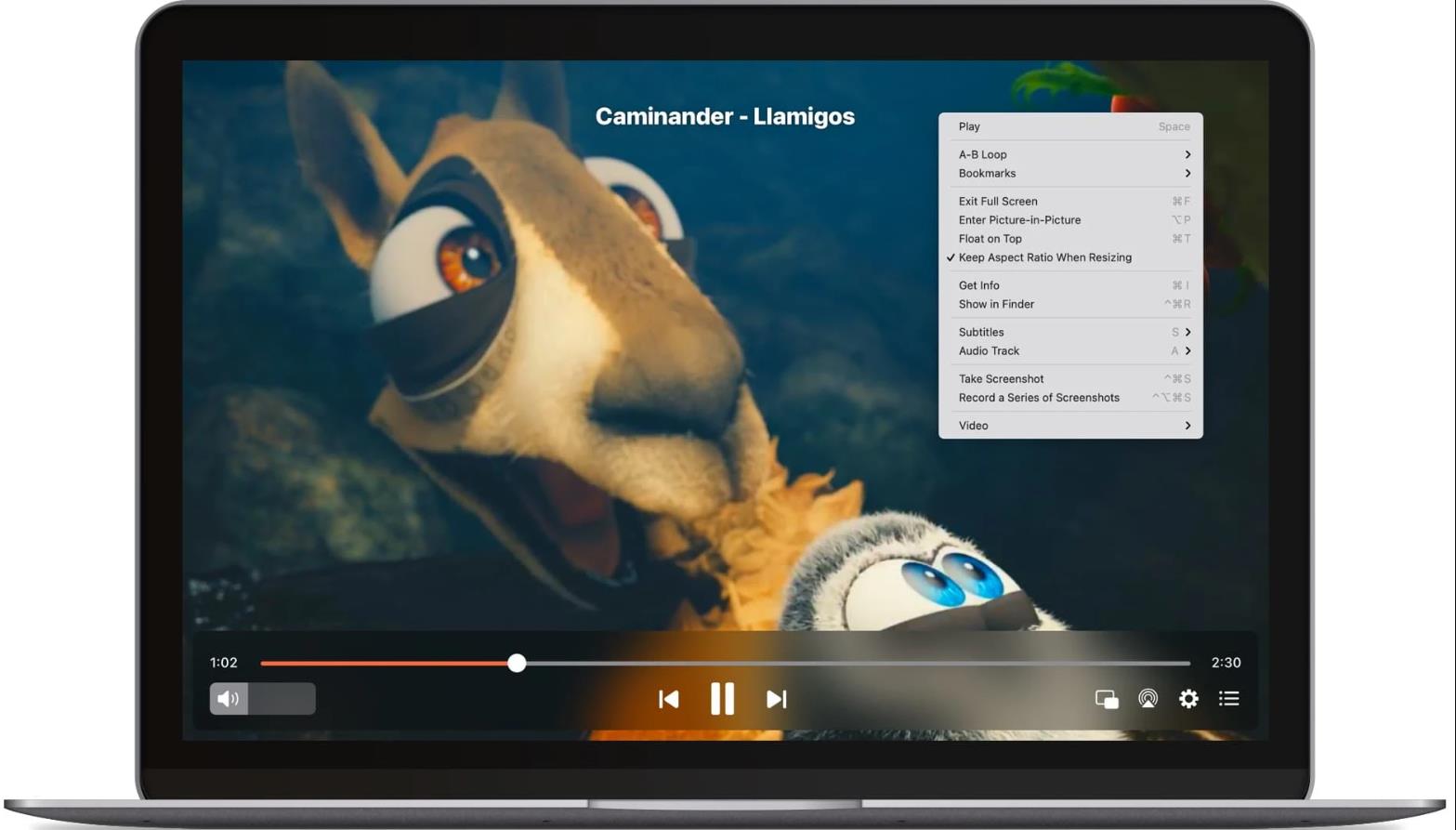


기사 공유하기:
제품 등급 선택:
김희준
편집장
새로운 것들과 최신 지식을 발견할 때마다 항상 감명받습니다. 인생은 무한하지만, 나는 한계를 모릅니다.
모든 기사 보기댓글 남기기
HitPaw 기사에 대한 리뷰 작성하기